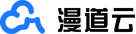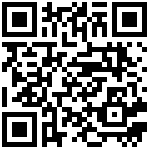本文将告诉你镜像如何使用。
镜像管理
- 选择和查找镜像
您可以基于地域、镜像类型、镜像费用、操作系统和内置软件等因素选择镜像。更多信息,请参见选择镜像。如果您知道镜像的类型、名称、ID或对应的快照ID,您可以根据这些条件查找到特定镜像,进而创建实例或执行其他操作。更多信息,请参见查找镜像。 - 更换镜像
创建实例后,如果您需要更换实例的操作系统,可以通过更换系统盘来实现。如果更换为公共镜像,请参见更换操作系统(公共镜像)。如果更换为非公共镜像(如自定义镜像、镜像市场镜像或共享镜像),请参见更换操作系统(非公共镜像)。
自定义上传镜像
通过创建自定义镜像,您可以将一台Mstack实例的操作系统、通过自定义镜像创建多台Mstack实例,快速复制系统环境。
一、镜像概述
镜像是云主机 MStack 运行环境的核心模板,集成了操作系统(如 Rocky、Ubuntu、CentOS、Windows Server 等)和预装软件,分为公共镜像(官方提供的标准化镜像)和自定义镜像(用户自行制作或上传的镜像)两类。它主要用于创建新 MStack 云主机和更换云主机系统盘,是云主机部署与环境管理的基础资源。
二、镜像列表详细解读
在左侧导航栏点击镜像管理→镜像,进入镜像列表页面,各字段含义如下:
- 镜像名称:镜像的唯一标识名称,用于区分不同镜像,支持排序(点击字段名可切换升序 / 降序)。
- 描述:对镜像功能、用途的补充说明,当前示例中均为 “无”,用户可在创建或修改时自定义。
- 类型:
- “镜像 / 自定义镜像”:用户自行制作或上传的镜像;
- “镜像 / 官方镜像”:平台官方提供的标准化镜像;
- “快照”:由云主机快照生成的镜像(如示例中 “test123” 类型为快照),支持排序。
- 格式:镜像的文件格式,常见的有qcow2(QEMU 模拟器支持的格式,占用空间小、支持写时复制)和raw(原始磁盘格式,性能较好但占用空间大)。
- 使用存储:镜像占用的存储空间大小,单位为 MB 或 GB,支持排序(便于识别大体积镜像)。
- 状态:镜像的运行状态,示例中均为 “正常”,表示镜像可正常使用;若状态异常,需排查镜像完整性或上传过程。
- 锁定:标识镜像是否被锁定,“否” 表示未锁定,用户可自由操作;若为 “是”,则镜像被保护,无法删除或修改。
- 共享:标识镜像的访问权限,“私有” 表示仅用户自己可见可用;若为 “共享”,则可被其他用户访问(需平台支持共享功能),支持排序。
- 更新时间:镜像最近一次更新的时间,支持排序(便于查看最新维护的镜像)。
- 创建时间:镜像的初始创建时间,支持排序(便于追溯镜像的创建历史)。
- 操作:
- “更多”:点击后可展开修改、详情等操作选项;
- “删除”:点击后可发起镜像删除流程。
三、上传镜像详细流程
进入镜像列表页面,点击左上角上传镜像按钮,弹出 “上传镜像” 窗口。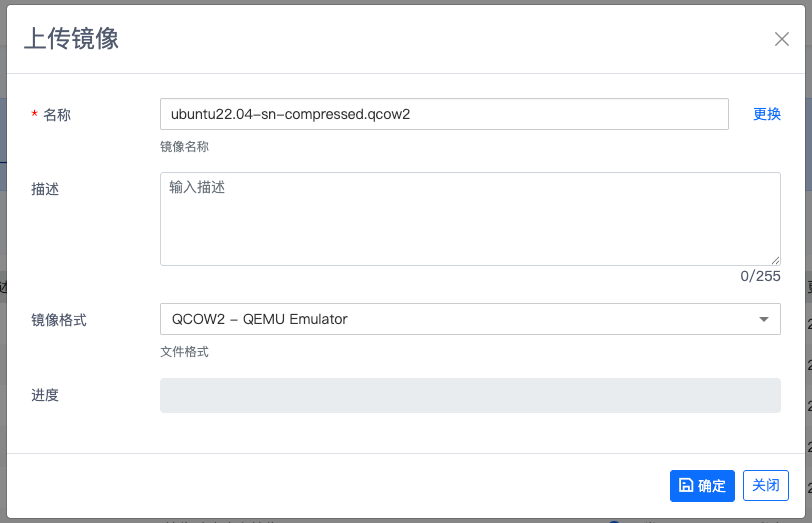
- 名称(必填项):输入镜像的标识名称(如ubuntu22.04-sn-compressed.qcow2),需保证唯一性;若需修改,点击 “更换” 按钮重新输入。
- 描述(选填项):在文本框中输入对镜像的说明(如 “Ubuntu 22.04 精简版,适用于 Web 服务部署”),字符限制为 0~255 个。
- 镜像格式(必填项):从下拉框中选择镜像的文件格式,示例中为QCOW2 - QEMU Emulator,需确保与上传的镜像文件格式一致。
- 进度:上传过程中,进度条会实时显示上传百分比,需等待进度条加载完成(若上传中断,需重新发起上传)。
- 确认所有信息无误后,点击确定按钮,系统开始处理上传的镜像,完成后镜像会出现在列表中,状态为 “正常”。
四、修改镜像详细流程
以修改Rocky-9-GenericCloud-Base.latest.x86_64.qcow2镜像为例:
在镜像列表中找到目标镜像,点击操作列的更多按钮,选择 “修改” 选项,弹出 “修改镜像” 窗口。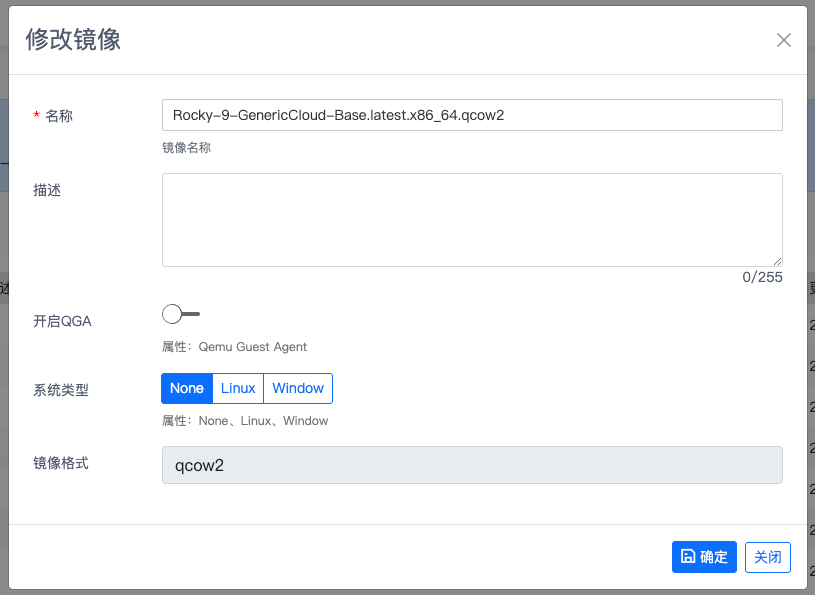
- 名称(必填项):可修改镜像的标识名称,需保证新名称在系统内唯一。
- 描述(选填项):可补充或修改对镜像的说明,字符限制 0~255 个。
- 开启 QGA:Qemu Guest Agent(QGA)是云主机与虚拟化层的交互代理,开启后可增强云主机的管理能力(如精准获取内存使用、磁盘 IO 等信息)。通过开关按钮可控制开启或关闭。
- 系统类型:选择镜像对应的操作系统类型,可选None“Linux”“Window”,需与镜像实际系统匹配(如 Rocky 属于 Linux,应选 “Linux”)。
- 镜像格式:显示当前镜像的格式(如qcow2),不可修改。
确认修改内容无误后,点击确定按钮,完成镜像属性的更新。
五、删除镜像详细流程
以删除Rocky-9-GenericCloud-Base.latest.x86_64.qcow2镜像为例: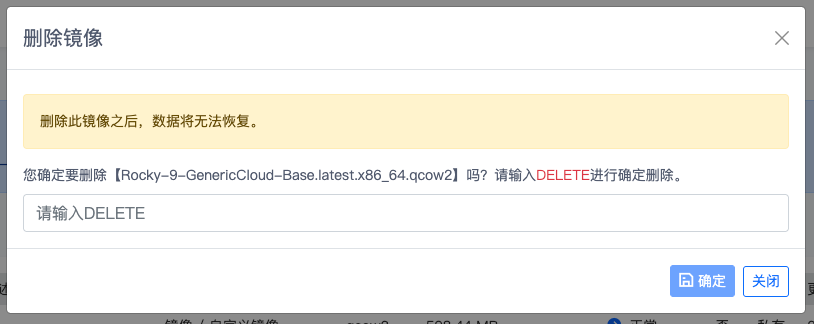
在镜像列表中找到目标镜像,点击操作列的删除按钮,弹出 “删除镜像” 窗口。
仔细阅读黄色提示框 “删除此镜像之后,数据将无法恢复”,明确操作的不可逆性。
在输入框中严格输入大写的 “DELETE”(注意区分大小写,输入错误将无法确认删除)。
输入完成后,点击确定按钮,完成镜像删除;若放弃删除,点击 “关闭” 按钮即可。
六、批量删除镜像
在镜像列表页面,勾选多个需要删除的镜像(点击镜像名称前的复选框)。
点击左上角批量删除按钮,弹出批量删除确认窗口(流程与单个删除一致,需输入 “DELETE” 确认)。
输入 “DELETE” 后点击确定,即可批量删除选中的镜像。
七、镜像搜索与筛选
名称搜索:在页面右上角的 “请输入镜像名称” 搜索框中,输入镜像名称的关键词(如 “Rocky”“ubuntu”),可快速定位目标镜像。
状态筛选:点击 “全部状态” 下拉框,可筛选不同状态的镜像(当前示例中仅 “正常” 状态,若有其他状态可按需筛选)。
字段排序:点击 “镜像名称”“类型”“使用存储”“更新时间”“创建时间” 等字段名,可切换升序或降序排列,便于数据整理与查找。
最后编辑:吴升斌 更新时间:2025-12-17 19:19